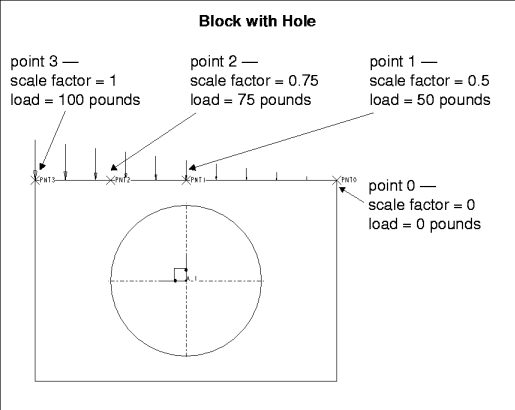Pro/MECHANICA Online Books
Использование в Pro/ENGINEER
Использование Structure в Pro/ENGINEER
Добавление нагрузок
В Pro/MECHANICA, чтобы выполнить большинство типов анализа, Вы должны нагрузить, по крайней мере, одну область модели. Pro/MECHANICA обеспечивает целый ряд типов нагрузок, которые Вы можете выбрать. Список типов нагрузок, которые Вы можете определить:
-
Для Structure:
-
Сила
-
Момент
-
Нагрузка опоры (bearing loads)
-
Центробежная нагрузка
-
Сила тяжести
-
Давление
-
Термическая нагрузка
-
-
Для Thermal: Тепловая нагрузка
Вы можете выбирать из нескольких различных методов распространения и пространственного изменения при применении этих нагрузок. Эти опции позволяют Вам приспосабливать нагрузку, чтобы точно сымитировать истинные условия нагрузки. Например, опции пространственного изменения позволяют Вам определять линейные изменения, которые зависят от уравнения, которое Вы определяете.
Путь, которым Вы нагружаете модель, зависит от того, работаете ли Вы в Structure или Thermal.
Перед началом работы
Прежде, чем прибавлять нагрузки к модели, убедитесь, что имеется геометрия и ссылки, в которых Вы нуждаетесь. Уделите особое внимание следующим пунктам:
-
Системы координат - Если Вы планируете применить структурную нагрузку относительно любой системы координат, кроме WCS, Вы должны иметь эту систему координат. Вы также должны сделать эту систему координат текущей.
-
Базовые точки - Если Вы планируете задать определённые типы нагрузок, Вы должны прибавить базовые точки к модели. Ниже приведён краткий обзор нагрузок, которые требуют базовых точек:
-
Силы и моменты, приложенные к точке - Если Вы планируете применять силу или момент к точке, деталь должна включать базовую точку в позиции, к которой Вы хотите приложить нагрузку. Знайте, что сила и момент, приложенные к точкам, могут вызвать высокую концентрацию напряжений на Вашей модели.
-
Интерполированные нагрузки - Если Вы хотите применить интерполированную нагрузку, Вы должны прибавить базовые точки для Pro/MECHANICA, чтобы использовать при вычислении изменение нагрузки. Интерполированные поверхностные нагрузки требуют между двумя и четырьмя базовыми точками. Вы не должны прибавлять базовые точки для интерполированных нагрузок кривой, потому что Pro/MECHANICA использует конечные точки кривой как точки интерполяции по умолчанию. Однако, если Вы не хотите использовать конечные точки, можете добавит к кривой до четырех базовых точек.
-
Полная нагрузка в точке (TLAP) – Если Вы желаете применить TLAP, один из наиболее удобных методов размещения TLAP - использовать базовую точку.
-
Нагрузки базирующиеся на векторе или оси - Если Вы хотите приложить нагрузку, которая требует использование вектора, как например, нагрузка опор, Вы можете определить вектор используя координаты или выбирая базовую точку. Если Вы выбираете метод базовой точки, Вы должны определить две базовые точки, чтобы указать направление вектора. Нагрузки базирующиеся на оси, типа центробежных нагрузок, также требуют двух базовых точек, если Вы хотите определить ось, используйте базовые точки вместо координат.
-
Результирующие нагрузки - Если Вы хотите рассмотреть результирующую нагрузку, Вы должны прибавить базовые точки в позициях, для которых Вы хотите, чтобы Pro/MECHANICA вычислил результирующую нагрузку. Для большинства нагрузок Вы можете добавлять базовые точки в Pro/MECHANICA, при определении нагрузки. Эти базовые точки будут доступны только для сессий Pro/MECHANICA. Они не видимы в Pro/ENGINEER. Как вариант, Вы можете добавлять базовые точки к модели в Pro/ENGINEER, перед передачей данных в Pro/MECHANICA. В последнем случае базовые точки будут доступны также для всех сессий Pro/ENGINEER.
-
Note:
Для интерполированных нагрузок Вы должны добавлять точки в Pro/ENGINEER, перед передачей данных в Pro/MECHANICA.
-
Регионы - Если Вы планируете нагружать определенную область поверхности, модель должна включать контур, который определяет регион. Прежде, чем Вы делаете попытку применения этого типа нагрузок, ознакомьтесь с разделом Работа с Регионами Поверхности, который описывает, как создать регион из контура.
В сборках Вы не можете нагрузить геометрию, которую Pro/MECHANICA сливает в течение выполнения, например, парные поверхности. Вы также не можете нагрузить геометрию, связанную со слитой геометрией, типа точек, связанных с парными поверхностями. Если Вы не можете избегать размещения нагрузок на этих геометрических объектах, Вы должны работать с регионами.
-
Оболочечные модели - Если Вы планируете нагружать поверхность оболочечной модели, регион, кривую или точку, которые Pro/MECHANICA может сжать в течение анализа, смотрите раздел Объекты Моделирования и Идеализация, чтобы узнать, как Pro/MECHANICA выполняет установку нагрузок на этих типах геометрии.
Основы нагрузки
Хотя каждый тип нагрузки Pro/MECHANICA требует особого метода определения, есть различные показатели, которые управляют всеми нагрузками. Поскольку Вы готовитесь прибавлять нагрузки к модели, Вам следует знать следующее:
-
Когда Вы применяете нагрузки, Pro/MECHANICA связывает нагрузки с геометрией детали.
-
Pro/MECHANICA поддерживает разнообразие нагрузок. По тому, как Вы применяете эти нагрузки к модели, нагрузки делятся на две основные категории - нагрузки объектов и нагрузки тел.
Нагрузка объекта - нагрузка, которую Вы определяете для отдельных геометрических объектов модели, типа кривых или поверхностей. Силы и моменты - пример нагрузок объекта.
Нагрузки тела - нагрузки, которые Вы применяете ко всей модели в целом. Пример нагрузки тела – сила тяжести. Как правило, Вы можете использовать только одну нагрузку тела в наборе нагрузок.
В сборках Вы можете иметь несколько независимых тел в модели. При применении нагрузки тела к сборке, Pro/MECHANICA размещает нагрузку на всех телах модели.
-
Вы можете применять нагрузку как к отдельному геометрическому объекту, так и к множественным объектам. Когда Вы применяете нагрузку к множественным объектам, Pro/MECHANICA не позволяет смешивать типы объектов. Например, если Вы определяете точку как первый объект, все остальные объекты данной нагрузки также должны быть точками.
В случае множественных объектов, Pro/MECHANICA связывает объекты на основании факта, что они разделяют нагрузку. Таким образом, Вы не можете модифицировать или удалять нагрузку для каждого объекта отдельно. Далее, удаление любого из объектов, связанного с нагрузкой, устраняет нагрузку для других связанных объектов.
Note:
Исключение - нагрузка, применяемая к множественным базовым точкам. В этом случае, Pro/MECHANICA не связывает точки, а скорее, применяет нагрузку к базовым точкам индивидуально. Таким образом, Вы можете редактировать или удалять нагрузки для каждой точки отдельно.
-
Вы должны планировать размещение нагрузок согласно типу модели. Например, если Вы работаете с твердотельной моделью, Вы должны пробовать разместить нагрузки на поверхностях или регионах поверхности, скорее чем на точках или кривых. С оболочечными моделями, Вы должны пробовать разместить нагрузки на кривых, поверхностях или регионах поверхности, в зависимости от типа нагрузки. Хотя Вы можете размещать нагрузки и на других типах объектов, это размещение не всегда оптимально.
-
При применении нагрузки к сборке следует знать, что Вы должны нагрузить все независимые тела в сборке, если анализ, который Вы планируете производить, требует применения нагрузок. Если Вы не приложите нагрузки ко всем телам модели, Pro/MECHANICA будет не способна выполнить анализ.
-
Pro/MECHANICA принимает величины нагрузок, которые Вы вводите, в соответствии с главной системой единиц.
-
Pro/MECHANICA устанавливает нагрузки используя координатные позиции. Путь, которым Pro/MECHANICA выражает направления координаты, зависят от типа текущей системы координат, - WCS или одна из систем координат, которую Вы выбрали перед началом определения нагрузки. Ниже приведена диаграмма, которая определяет терминологию координаты для каждого типа системы координат:
|
Cartesian |
Cylindrical |
Spherical |
|
X |
R |
R |
|
Y |
T |
T |
|
Z |
Z |
P |
-
При вводе значений нагрузок используйте только цифры. Вы используете признак величины, чтобы выразить направленность относительно координатной оси, для которой Вы определяете компонент нагрузки. Для тепловых нагрузок, Вы используете знак, чтобы указать, является ли нагруженный объект источником теплоты или поглотителем теплового потока. Если Вы не вводите величину для компонента нагрузки, величины или направления, Pro/MECHANICA принимает по умолчанию 0 (ноль) для того вида нагрузки. Например, если Вы оставляете поле FX не заполненным для нагрузки силы, Pro/MECHANICA предполагает, что груз не имеет X компонента (значение по оси Х равно нулю).
Работа с силами и моментами
Силы и моменты, в качестве нагрузок элементов, доступны только в Structure. Эти нагрузки наиболее часто используются в Pro/MECHANICA. Pro/MECHANICA определяет эти нагрузки следующим образом:
-
Силовая нагрузка - сила точно установленной величины и направления приложенная к геометрическому объекту.
-
Моментовая нагрузка - момент точно установленной величины и направления приложенный к геометрическому объекту.
Понятие сил и моментов
Когда Вы определяете нагрузки от силы и момента, Вы снабжаете Pro/MECHANICA информацией относительно величины, распространения и пространственной вариации нагрузки. Pro/MECHANICA снабжает несколькими опциями для каждого из этих видов нагрузки. Эти опции следующие:
-
Value - при определении величины нагрузки, Вы снабжаете информацией относительно величины силы или момента и направления силы или момента. Вы можете выбирать из следующих двух методов выражения величины нагрузки:
-
Components - Определяет нагрузку как компонент силы или момента для каждого направления осей координат.
-
Direction/magnitude - Определяет нагрузку как вектор, определенный величиной и определённого направления.
-
-
Distribution - При определении распространения нагрузки Вы указываете метод, который Pro/MECHANICA будет использовать при распределении нагрузки по геометрическому объекту. Вы можете выбирать из следующих трёх методов распространения:
Note:
Эти опции распространения не применимы для нагрузок точек.
-
Total load - Распределяет нагрузку по длине или области выбранного объекта так, что интеграл нагрузки на выбранный объект равняется общей заданной величине. Для кривых, Pro/MECHANICA распределяет нагрузку как нагрузка/длина дуги. Для поверхностей, Pro/MECHANICA распределяет нагрузку как нагрузка/площадь поверхности.
С этим методом распространения, полная нагрузка остаётся той же самой, даже если длина или площадь изменяется в течение проектного изучения оптимизации или чувствительности.
Например, если Вы определяете нагрузку в 100 фунтов для поверхности размером 25х25 дюймов, каждый квадратный дюйм площади поверхности получает нагрузку величиной 0.16 фунта. Если Pro/MECHANICA оптимизирует поверхность так, что она сократится до одного квадратного дюйма, остающаяся площадь получила бы полную нагрузку в 100 фунтов. Таким образом, хотя полная нагрузка в 100 фунтов остаётся приложенной к модели, значительно меньшая область поверхности несет эту нагрузку.
Вы можете применять полную нагрузку силы к множественным поверхностям. В этом случае, Pro/MECHANICA распределяет нагрузку таким образом, что все поверхности испытывают ту же самую силу на единицу площади.
-
Total load at point (TLAP) - Применяет распределенную нагрузку, которая является статическим эквивалентом к результирующей нагрузке в выбранной точке. Точка может или быть предопределенной базовой точкой на модели, или задана координатами. Если Вы определяете точку приложения TLAP заданием координат, локализация может не находиться непосредственно на модели.
-
Force per unit - Применяет полную нагрузку к каждой единице, которая составляет выбранный объект. Для кривых Pro/MECHANICA распределяет нагрузку единицами длины. Для поверхностей Pro/MECHANICA распределяет нагрузку единицами площади.
С этим методом распространения полная нагрузка изменяется как длина или площадь в течение проектного изучения оптимизации или чувствительности.
Например, если Вы хотели применить нагрузку в 100 фунтов к поверхности размером 25х25 дюймов, метод используя силу/единицы площади, Вы определите нагрузку в 4 фунта. Каждыё квадратный дюйм поверхности воспринимает 0.16 фунта нагрузки, кумулятивный эффект нагрузки - 100 фунтов.
В этом случае, если бы поверхность уменьшилась до одного квадратного дюйма в течение оптимизации, остающаяся площадь несла бы нагрузку в 0.16 фунтов. Таким образом, хотя нагрузка на единицу площади не изменяется, первоначальная 100-фунтовый нагрузка понижается до 0.16 фунта.
Вы можете применять нагрузку "сила на единицу" к множественным поверхностям. В этом случае, Pro/MECHANICA размещает ту же самую нагрузку на каждой единице поверхности, независимо от площади поверхности.
-
Spatial Variation - При определении пространственной вариации нагрузки Вы указываете, как Pro/MECHANICA должен изменить нагрузку при распределении по геометрии объекта. Вы можете выбирать равномерную нагрузку, которая не изменяется при распределении по выбранной геометрии. В качестве альтернативы Вы можете изменять нагрузку или через интерполяцию, или как функцию от координат.
Note:
Опции пространственной вариации не доступны для нагрузок точек или TLAP.
При работе с нагрузками силы или момента, следует помнить следующее:
-
Для твердотельных моделей Вы можете применять нагрузки силы к точкам, кривым или поверхностям. Однако, иначе чем к TLAP, Вы не должны применять моменты к твердотельным моделям. Также, имейте в виду, что применение сил или моментов к точкам может вызвать концентрацию напряжений.
-
Для оболочечных моделей Вы можете применять силы и моменты к точкам, кривым или поверхностям. Вы должны избегать определения момента, который является перпендикулярным к средней поверхности. Также, имейте в виду, что применение сил или моментов к точкам может вызывать концентрацию напряжений.
-
Вы можете комбинировать силы и моменты в одной нагрузке.
-
Вы определяете силы и моменты относительно текущей системы координат. Если Вы не определяете текущую систему координат, нагрузка применяется относительно WCS.
-
Когда Вы применяете силу или момент, Pro/MECHANICA отображает иконки нагрузки на соответствующих объектах. Иконка включает вектор, который указывает направление нагрузки. Если векторное направление не соответствует тому, которое Вы определили, проверьте нагрузку.
![]() Как
определить силы и моменты
Как
определить силы и моменты
Для определения силовой или моментовой нагрузки, выполните следующие операции:
1. Если Вы хотите, чтобы нагрузка сослалась на не текущую систему координат, используйте команду Model > Coord Systm из меню MEC STRUCT или MEC THERMAL, для настройки новой системы координат.
2. Из меню MEC STRUCT выберите Model > Loads > Create.
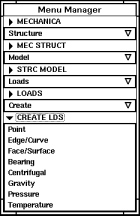
Note:
Вы можете использовать меню LOADS для редактирования и удаления отдельных нагрузок или наборов нагрузок. Меню LOADS также позволяет Вам рассмотреть результирующую нагрузку.
3. Выберите Point, Edge/Curve или Face/Surface. Pro/MECHANICA выполнит одно из следующих действий:
-
Если Вы выберите Point, Pro/MECHANICA отобразит меню POINTS. Используйте это меню для следующих действий:
-
Если Ваша деталь уже содержит необходимые базовые точки, выберите команду Select. Pro/MECHANICA отобразит меню GET SELECT. Используйте опции этого меню для выбора базовых точек, к которым Вы собираетесь приложить нагрузки.
-
Если Ваша деталь не содержит необходимых точек, выберите команду Create. Pro/MECHANICA запросит указать деталь или сборку. Выберите деталь или сборку и с помощью меню создайте базовые точки, как если бы Вы находились в Pro/ENGINEER. Как только Вы создадите точки, используете Select, чтобы определять желательные базовые точки.
-
-
Если Вы выберите Edge/Curve или Face/Surface, Pro/MECHANICA отобразит меню GET SELECT. С помощью опций меню GET SELECT выберите геометрические объекты, к которым Вы собираетесь приложить нагрузку. Если Вы хотите применить нагрузку к множественным объектам, продолжайте процесс отбора, пока не выберите все желательные объекты.
Pro/MECHANICA отобразит показанную на рисунке ниже форму данных.
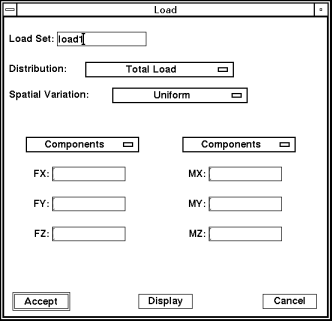
Note:
Форма данных Load отображает кнопку MEC/M Load когда доступны результаты анализа Motion, и нагруженный объект - отдельная точка или если опция Distribution установлена на Total Load at Point.
Если Вы прикладываете нагрузку к точке, Pro/MECHANICA не отображает поля Distribution и Spatial Variation. В этом случае Вы можете проигнорировать шаги 5 и 7.
4. Если Вы не хотите использовать внесенные в список названия наборов нагрузок, введите другое название в поле Load Set. Вы можете ввести новое или предварительно определённое название набора нагрузок Pro/MECHANICA.
5. Решите, какой метод распространением Вы хотите использовать - Total Load, TLAP или Force Per Unit Area. Выполните одну из следующих процедур:
-
Если Вы хотите использовать полную нагрузку, сохраните заданную по умолчанию опцию Total Load в раскрывающемся списке Distribution.
-
Если Вы желаете использовать TLAP или Force Per Unit, выберите соответствующую опцию из раскрывающегося списка Distribution.
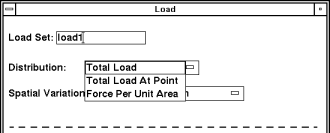
Выберите желательный тип распространения.
Если Вы выберите Total Load At Point, Pro/MECHANICA прибавляет область выбора TLAP к форме данных и удаляет область Spatial Variation, как показано на рисунке ниже:
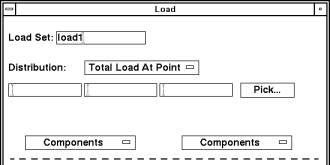
Чтобы определить точку размещения для TLAP, введите координаты в три поля ввода. Порядок коробок - XYZ или их эквивалент.
Note:
В качестве альтернативы можете использовать кнопку Pick и меню GET SELECT для выбора предварительно созданных базовых точек. В этом случае, Pro/MECHANICA вычислит координаты указанных точек и отобразит их в соответствующих полях ввода.
6. Решите, какой метод определения нагрузки, Вы хотите использовать - Components или Direction/Magnitude. Выполните одну из следующих процедур:
-
Если Вы хотите определить нагрузку как компонент силы или момента в каждом направлении осей координат, используйте поля ввода для каждой оси, чтобы ввести силу (FX, FY, FZ) и/или момент (MX, FY, MZ) для данного направления оси координат.
-
Если Вы хотите определить нагрузку в терминах направления и величины, выберите из меню опцию Components.
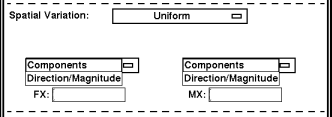
Выберите Direction/Magnitude. Pro/MECHANICA добавит к форме данных поле Mag.
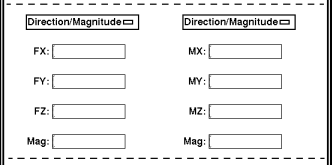
Используйте поле ввода для каждой оси, чтобы ввести направление нагрузки для силы (FX, FY, FZ) и/или момента (MX, MY, MZ). Используйте поле ввода Mag, чтобы ввести в величину.
Note:
Pro/MECHANICA требует ввода и направления, и величины. Если Вы определяете направление для силы или момента, Вы должны также заполнить поле ввода Mag.
7. Решите, какой метод пространственной вариации Вы хотите использовать - однородный, интерполированный или функция от координат. Выполните одну из следующих процедур:
-
Если Вы хотите использовать равномерное распространение нагрузки, сохраните выбранной опцию Uniform в раскрывающемся списке Spatial Variation.
-
Если Вы хотите определить распространение нагрузки, которое изменяется вдоль выбранных объектов, Вы должны выполнить дополнительные процедуры.
8. Если Вы желаете отобразить только что определённую нагрузку, нажмите кнопку Display. Pro/MECHANICA отображает распределение нагрузки и направления, используя пурпурные стрелки.
9. Нажмите Accept.
Note:
Если Вы создали новый набор нагрузок, дав нагрузке название, Pro/MECHANICA отобразит форму данных Load Set Description. Если Вы желаете добавить описание, введите текст и нажмите Accept.
Если возникают любые проблемы с определением нагрузки, Pro/MECHANICA отображает диалоговое окно, сообщающее Вам ситуацию.
Если при определении не возникает проблем, Pro/MECHANICA применяет нагрузки, которые Вы определили ко всем объектам, которые Вы выбрали. Pro/MECHANICA также отображает иконки нагрузки на геометрии, к которой приложена нагрузка.
10. Если Вы желаете применить большее количество нагрузок силы или момента, повторяйте шаги с 1 по 9, пока не определите все нагрузки.
Работа с нагрузками опор
Нагрузка опор доступна только в Structure. Используйте эти нагрузки, чтобы моделировать изменяющееся распространение давления твердого пальца или вала, проходящего через отверстие в Вашей модели.
Понятие нагрузки опор
Нагрузка опоры - специализированная нагрузка, которая аппроксимируют распространение нагрузки, если Вы пропустили вал через деталь и применили силу к валу в конкретном направлении. С этим типом нагрузки Вы можете ожидать конический эффект. Нагрузка будет самой большой по вектору, который определяет направление нагрузки и придаст коническую форму граням, как показано на рисунке ниже.
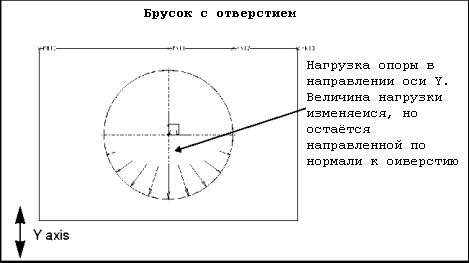
Вы можете приложить нагрузку опоры к поверхности или кривой отверстия. Когда определяете нагрузку опоры, Вы должны предоставить Pro/MECHANICA информацию относительно величины и вектора нагрузки. Для определения вектора укажите начальную и конечную точки.
Вы можете вводить в эти точки, определяя направления координаты или выбирая предопределенные базовые точки. Так как нагрузка опоры может действовать только перпендикуляр к оси, Pro/MECHANICA игнорирует любую часть вектора нагрузки, который является параллельной к оси отверстия.
Если Вы используете предопределенные базовые точки, Pro/MECHANICA переводит локализацию базовой точки в локализацию координаты. При этом Pro/MECHANICA отделяет вектор от базовых точек определения. Поэтому, если базовые точки двигаются в течение изучения чувствительности или оптимизации, вектора остаются неизменными.
При определении величины нагрузки, Вы можете использовать как положительную, так и отрицательную величину. Если Вы используете положительную величину, Pro/MECHANICA применяет нагрузку в том же самом направлении, какую имеет вектор. Если Вы используете отрицательную величину, направление нагрузки противоположно направлению вектора.
 Как
определить нагрузку опор
Как
определить нагрузку опор
Для определения нагрузки опор следует выполнить следующие действия:
1. Из меню MEC STRUCT выберите Model > Loads > Create.
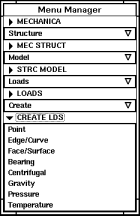
Note:
Вы можете использовать меню LOADS для редактирования и удаления отдельных нагрузок или наборов нагрузок. Меню LOADS также позволяет Вам рассмотреть результирующую нагрузку.
2. Выберите Bearing.
Pro/MECHANICA отобразит меню GET SELECT и попросит Вас выбрать круговую кривую или цилиндрическую поверхность.
3. Используйте меню GET SELECT для выбора геометрических объектов, которые Вы желаете нагрузить. Если Вы хотите применить нагрузку к множественным объектам, продолжайте процесс отбора, пока не выберите все желательные объекты.
3. Выберите Done Sel.
Pro/MECHANICA отобразит форму данных, показанную на рисунке ниже.
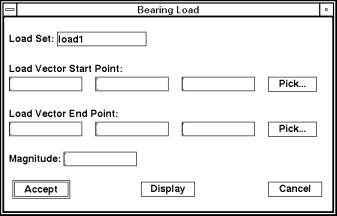
4. Если Вы не желаете использовать предлагаемое по умолчанию название, введите другое название в поле Load Set. Вы можете использовать новое или предварительно определённое название набора нагрузок Pro/MECHANICA.
5. Для начальной и конечной точек вектора нагрузки введите в три поля ввода локальные координаты. Порядок полей ввода - XYZ или их эквивалент.
Note:
В качестве альтернативы можете использовать кнопку Pick и меню GET SELECT для выбора уже имеющихся базовых точек. В этом случае, Pro/MECHANICA вычислит координаты выбранных Вами точек и отобразит их в полях ввода.
6. Ввдите величину нагрузки в поле ввода Magnitude.
Note:
Pro/MECHANICA рассматривает величину нагрузки как доминирующий компонент нагрузки.
7. Если Вы хотите отобразить нагрузку, которую только что определили, нажмите кнопку Display. Pro/MECHANICA отображает распределение нагрузки и направления используя пурпурные стрелки.
8. Нажмите Accept.
Note:
Если Вы создали новую нагрузку, задав новое название, Pro/MECHANICA отображает форму данных описания набора нагрузки. Если желаете добавить описание, введите текст и нажмите Accept.
Если при определении возникнут проблемы, Pro/MECHANICA отобразит диалоговое окно с соответствующим предупреждением.
Если проблем не возникло, Pro/MECHANICA применит определённую Вами нагрузку к выбранному объекту. Pro/MECHANICA также добавит иконку нагрузки к нагруженной геометрии.
9. Если Вы желаете продолжить определять нагрузки опор для других геометрических элементов, повторяйте шаги с 1 по 9, пока не определите все нагрузки.
Работа с центробежными нагрузками
Центробежные нагрузки можно применять только к телам и только в Structure. Эти нагрузки имитируют жесткое вращение тела Вашей модели. Когда Вы определяете центробежную нагрузку, Вы можете определить угловую скорость, угловое ускорение или и то, и другое одновременно. Вы также должны определить связанную ось для каждого компонента нагрузки. На рисунке, приведённом ниже, показан пример формы данных, которые Вы используете, чтобы определить центробежную нагрузку.
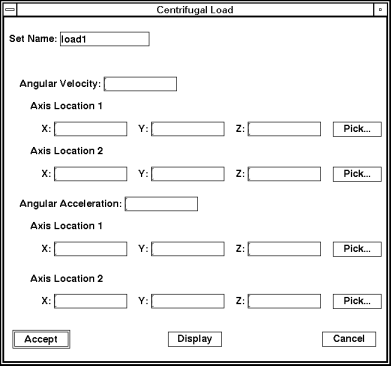
Note:
Форма данных Centrifugal Load отображает кнопку MEC/M Load, когда доступны результаты анализа Motion.
Для угловой скорости, введите скорость в радианах в секунду. Вы можете вводить как положительное, так и отрицательное значение. Также, определите ось вращения, указав две точки, служащих конечными точками оси.
Note:
Чтобы определять направление вращения, Pro/MECHANICA применяет правило правой руки к знаку скорости.
Введите угловое ускорение в радианах в секунду. Как и в случае с угловой скоростью, Вы можете вводить как положительное, так и отрицательное значение. Вы также должны определить ось для углового ускорения. Эта ось определяет направление вектора углового ускорения.
Вы можете создать оси, определяя координаты или выбирая предопределенные базовые точки. Если Вы используете предопределенные базовые точки, Pro/MECHANICA вычисляет координаты базовых точек. При этом Pro/MECHANICA разрывает связь вектора с базовыми точками, которые использовались для определения вектора. Поэтому, если базовые точки перемещаются в течение изучения чувствительности или оптимизации, вектор остаётся неизменным.
При работе с центробежными нагрузками, следует знать следующие руководящие принципы:
-
Вы можете определять только одну центробежную нагрузку в наборе нагрузок.
-
Оси центробежных нагрузок всегда определяются относительно WCS, независимо от текущей системы координат.
-
Если Вы планируете использовать базовые точки, чтобы определить вектор, Вы должны иметь базовые точки перед определением нагрузки.
-
Вы не можете рассматривать результирующую центробежную нагрузку.
Это руководство не включает детальных процедур для применения центробежных нагрузок.
Работа с гравитационными нагрузками
Гравитационные нагрузки доступны только в Structure. Эти нагрузки моделируют силу тяжести, которая воздействует на Вашу модель. Когда Вы определяете нагрузку силы тяжести, Вы определяете гравитационные компоненты нагрузки в каждом направлении осей координат. На рисунке ниже приведён пример формы данных, которая используется для определения нагрузки силы тяжести.
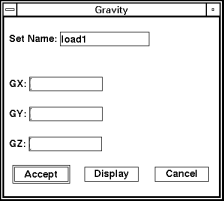
Note:
Форма данных Gravity Load отображает кнопку MEC/M Load когда доступен результат анализа Motion. Эта кнопка позволяет вам использовать нагрузку Motion.
При определении силы тяжести, Вы входите в величины, которые определяют гравитационное ускорение, выраженное как расстояние/время в квадрате. Вы можете вводить как положительную, так и отрицательную величину. Знак определяет направление силы тяжести относительно WCS.
При выборе знака помните, что отрицательная величина противодействует направление координат. Например, если Вы хотите сымитировать направленную вниз силу тяжести в 1000 фунтов по оси Y, введите -1000 в поле ввода GY. Если Вы просто вводите 1000, сила тяжести будет направлена вверх. При работе с нагрузками силы тяжести, следует знать следующие руководящие принципы:
-
Вы можете определять только одну силу тяжести в наборе нагрузок.
-
Сила тяжести задаётся всегда относительно WCS, независимо от текущей системы координат.
-
Когда Вы применяете нагрузку силы тяжести, Pro/MECHANICA отображает иконку силы тяжести в начале WCS. Иконка включает вектор, который указывает направление нагрузки. Если векторное направление не совпадает с тем, которое Вы задумали, пересмотрите нагрузку.
-
Вы не можете пересматривать результирующую нагрузку силы тяжести.
Это руководство не включает детальную процедуру для применения силы тяжести.
Работа с нагрузками давления
Нагрузки давления доступны только в Structure. Используйте эти нагрузки, чтобы сымитировать давление по нормали к поверхности Вашей модели.
Понятие нагрузок давления
Нагрузки давления позволяют Вам применить постоянное перпендикулярное давление по поверхностной или региону поверхности. Pro/MECHANICA распределяет давление по всей поверхности, регулируя направление нагрузки, чтобы сохранить перпендикулярность, несмотря на ориентационные изменения поверхности, как показано на рисунке ниже.
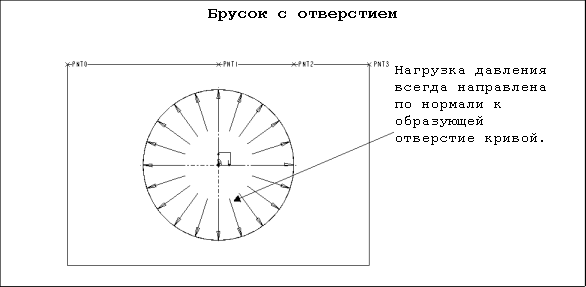
Когда Вы определяете нагрузку давления, Вы обеспечиваете Pro/MECHANICA величиной и пространственным изменением нагрузки. Программное обеспечение определяет нормальное направление знаком, который Вы использовали при вводе величины. Если величина давления положительная, нормаль направлена внутрь и нагрузка давит на поверхность. Для отрицательных величин, нормаль направлена наружу, и нагрузка направлена от поверхности.
При определении пространственной вариации нагрузки, Вы указываете, как Pro/MECHANICA должна изменить нагрузку по геометрии объекта. Вы можете выбрать однородную нагрузку, которая не изменяется по всей выбранной геометрии. В качестве альтернативы Вы можете изменять нагрузку или через интерполяцию, или как функцию от координат.
Работая с нагрузками давления, следует знать следующие руководящие принципы:
-
Вы можете применить этот тип нагрузки к поверхности. Вы не можете применять нагрузку давления к точкам или кривым.
-
Нагрузка давления не ссылается на текущую систему координат, так что Вы не должны определять текущую систему координат.
-
Когда Вы применяете нагрузку давления, Pro/MECHANICA отображает иконку нагрузки на соответствующих объектах. Иконка включает вектор, который указывает направление нагрузки. Если векторное направление не совпадает с тем, на которое Вы рассчитывали, просмотрите форму данных и проверьте знак величины нагрузки.
 Как
определить нагрузку давления
Как
определить нагрузку давления
Для определения нагрузки давления выполните следующие шаги:
1. Из меню MEC STRUCT выберите Model > Loads > Create.
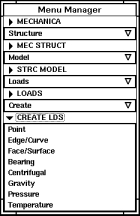
Note:
Вы можете использовать меню LOADS для редактирования и удаления отдельных нагрузок и наборов нагрузок. Меню LOADS позволяет также пересмотреть результирующую нагрузку.
2. Выберите Pressure. Pro/MECHANICA отобразит GET SELECT и просит Вас указать поверхность.
3. Используйте меню GET SELECT для выбора поверхности, которую Вы желаете нагрузить. Если Вы хотите применить нагрузку ко множеству поверхностей, продолжайте процесс выбора, пока не выберите все желаемые поверхности.
4. Выберите Done Sel. Pro/MECHANICA отобразит форму данных, показанную на рисунке приведённом ниже.
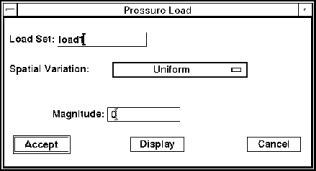
5. Если Вы не желаете использовать предлагаемое по умолчанию название, введите другое название в поле Load Set. Вы можете ввести как новое, так и уже имеющееся названия набора нагрузок Pro/MECHANICA.
6. Введите величину нагрузки в поле ввода Magnitude.
7. Решите, какой метод пространственной вариации Вы хотите использовать - однородный, интерполированный или функцию от координат. Выполните одно из следующих действий:
-
Если Вы хотите использовать равномерное распространение нагрузки, сохраните заданное по умолчанию значение - Uniform в раскрывающемся списке Spatial Variation.
-
Если Вы хотите определить распределение нагрузки, которое изменяется на выбранных объектах, следует выполнить дополнительные процедуры.
8. Если Вы хотите отобразить нагрузку, которую только что определили, выберите кнопку Display. Pro/MECHANICA отображает распределение нагрузки и направления, используя пурпурные стрелки.
9. Нажмите кнопку Accept.
Note:
Если Вы создали новую нагрузку, задав новое название, Pro/MECHANICA отображает форму данных описания набора нагрузки. Если желаете добавить описание, введите текст и нажмите Accept.
Если при определении возникнут проблемы, Pro/MECHANICA отобразит диалоговое окно с соответствующим предупреждением.
Если проблем не возникло, Pro/MECHANICA применит определённую Вами нагрузку к выбранному объекту. Pro/MECHANICA также добавит иконку нагрузки к нагруженной геометрии.
10. Если Вы желаете добавить большее количество нагрузок давления, повторяйте шаги с 1 по 9, пока не определите все нагрузки.
Работа с температурными нагрузками
Температурные нагрузки применяются к телам и доступны только в Structure. Используйте эти нагрузки, чтобы имитировать температуру, применённую к телу модели.
Понятие температурных нагрузок
Температурные нагрузки позволяют Вам имитировать температурные изменения модели. Температурные нагрузки обеспечивают ценной информацией о том, как структура Вашей модели деформируется относительно конкретного температурного изменения.
В зависимости от того, как Вы определяете нагрузку, температурное изменение - постоянно по всей модели или переменно, согласно температурному распределению от термического анализа Pro/MECHANICA. Вы можете выбирать из следующих двух опций:
-
Global - применяет однородное температурное изменение к Вашей модели. Для глобальной опции Вы определяете температуру ссылки и температуру модели. Температура ссылки - температура без внутренних напряжений модели - или комнатная температура, или другая температура, которая является нормальной для модели. Температура модели - температура, которую Вы хотите применить к модели.
-
Mec/T Temp - прилагает термическую нагрузку ко всей модели, базируясь на температурной области полученной из результатов статического или нерезидентного термического анализа. Эта опция позволяет Вам использовать температуры от прежде определенного термического анализа в качестве термической нагрузки в Structure. Опция Mec/T Temp оказывается ценной, если Вы хотите приложить неоднородное температурное изменение к Вашей модели.
Если Вы импортируете термическую загрузку от нерезидентного термического анализа, который должен иметь, по крайней мере, один основной интервал с выбранным Save Thermal Load.
Вы можете выполнять термический анализ в том же проектном изучении, как структурный анализ, или Вы можете выполнять термический анализ прежде, чем Вы будете выполнять структурный анализ. Тем не менее, если Вы выбираете последний метод и определили размерные параметры для модели, установочные параметры, которые Вы используете в Структурном проектном изучении, должны сочетаться с таковыми в Термическом изучении.
Как и в глобальной опции, Вы поставляете ссылочную температуру для опции MEC/T Temp. Pro/MECHANICA вычисляет температурное изменение в данной позиции модели как различие между температурой этой позиции, как определено в термическом анализе, и температурой ссылки.
Это руководство не включает все детали, которые Вы должны рассматривать прежде, чем применять температурную нагрузку MEC/T.
-
External Temp - Эта опция позволяет Вам импортировать внешним образом расчетную или измеренную температурную область в качестве температурной нагрузки в Pro/MECHANICA Structure. Внешняя температурная область должна иметь связь с твердотельной линейной сеткой конечных элементов, позициями узлов, и температура оценивается в узлах.
Прежде, чем Вы импортируете внешнюю температуру, Вы должны создать Pro/FEM Neutral File. Pro/MECHANICA использует Pro/FEM Neutral File для импорта температурных нагрузок.
Note:
Pro/MECHANICA автоматически копирует Pro/FEM Neutral File, который Вы создаете, в директорий анализа. Если Вы не хотите размещать этот файл в директории анализа, Следует изменить настройки соответствующей опции config.mech.
Pro/MECHANICA извлекает температурные данные от h-сетки Pro/FEM Neutral File, находя h-элемент, который охватывает точку, где температура p-элемента желательна, и выполняя линейную интерполяцию температуры в четырех вершинах по углам h-элемента. Если точка p-элемента не находятся внутри любого из h-элементов - например, когда искривленная граница p-элемента лежит вне h-сетки - Pro/MECHANICA проектирует точку на поверхность h-элемента, кромку или вершину и исполняет три, два или одну интерполяции точки.
Когда целые элементы p-сетки лежат вне h-сетки, Pro/MECHANICA проектирует точки на внешние поверхности h-сетки; однако, при увеличении расстояния, Pro/MECHANICA не может проецировать точку на самую близкую поверхность, вместо этого проецирует на первую ортогональную проекцию, которую находит.
Это руководство не включает все детали, которые Вы должны рассмотреть перед импортированием внешней температуры.
Для всех температурных нагрузок, действительны следующие руководящие принципы:
-
Вы можете определять только одну температурную нагрузку в наборе нагрузок. Другими словами, Вы не можете размещать и глобальную, и Mec/T температурные нагрузки в одном и том же наборе нагрузок.
-
Температурные нагрузки не ссылаются на системы координат, так что Вы не должны устанавливать текущую систему координат.
-
Для глобальных температурных нагрузок Pro/MECHANICA принимает по умолчанию значение 0, если Вы не вводите величину.
Как определить температурные нагрузки
Для определения температурной нагрузки выполните следующие шаги:
1. Из меню MEC STRUCT выберите Model > Loads > Create. Pro/MECHANICA отобразит меню CREATE LDS.
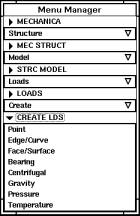
Note:
Вы можете с помощью меню LOADS редактировать и удалять отдельные нагрузки или наборы нагрузок.
2. Выберите Temperature. Pro/MECHANICA отобразит меню TEMP LOAD.
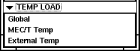
3. Если Вы желаете применить глобальную температурную нагрузку, выберите Global. Pro/MECHANICA отобразит показанную на рисунке ниже форму данных.
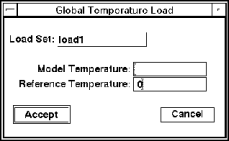
4. Если Вы не желаете использовать название, предлагаемое по умолчанию, введите другое название в поле ввода Load Set. Вы можете ввести название уже имеющегося набора нагрузок в Pro/MECHANICA.
Используйте поле ввода Model Temperature для ввода значения температуры, которую Pro/MECHANICA должна применить к модели в течение анализа.
Используйте поле ввода Reference Temperature для ввода температуры модели без внутренних напряжений.
5. Если Вы хотите применить набор теплового режима, определенного в существующем Тепловом анализе, выберите MEC/T Temp.
Для стабилизированного теплового анализа, Pro/MECHANICA отображает следующую форму данных.
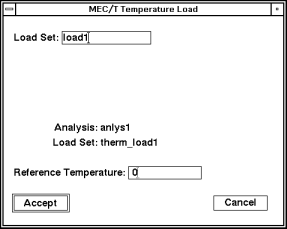
Для нерезидентного термического анализа, Pro/MECHANICA отображает немного другую форму данных.
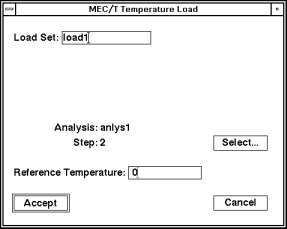
6. Если Вы хотите импортировать внешне рассчитанную или измеренную температурную область, выберите External Temp. Pro/MECHANICA отобразит показанную на рисунке ниже форму данных.
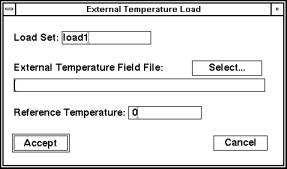
7. Введите название в поле Load Set. Вы можете использовать предлагаемое по умолчанию название или использовать своё. Введите название файла в поле External Temperature Field File или нажмите Select. Если Вы нажмёте Select, Pro/MECHANICA отобразит соответствующую форму данных. Эта форма данных отобразит содержимое Вашего текущего каталога. Выберите нужный файл из текущего или любого другого каталога. Введите температуру ссылки в поле Reference Temperature, которую Pro/MECHANICA будет применять в течении анализа.
8. Нажмите кнопку Accept.
Note:
Если Вы создали новую нагрузку, задав новое название, Pro/MECHANICA отображает форму данных описания набора нагрузки. Если желаете добавить описание, введите текст и нажмите Accept.
Если при определении возникнут проблемы, Pro/MECHANICA отобразит диалоговое окно с соответствующим предупреждением.
Если проблем не возникло, Pro/MECHANICA применит определённую Вами нагрузку к выбранному объекту. Pro/MECHANICA также добавит иконку нагрузки к нагруженной геометрии.
9. Если Вы желаете определить большее количество температурных нагрузок, повторяйте шаги с 1 по 8, пока не определите все нагрузки.
Работа с тепловыми нагрузками
Тепловые нагрузки доступны только в Thermal. Используйте эти нагрузки, чтобы имитировать внутреннюю генерацию тепла или flux для Вашей модели.
Понятие тепловой нагрузки
Тепловые нагрузки снабжают Вашу модель локальными источниками теплоты и теплоотводами. Когда Вы определяете тепловые нагрузки, Вы определяете скорость нагрева (Q), которую хотите применить к геометрическому объекту. Если Вы определяете скорость нагрева как положительное число, объект действует как источник тепла для модели. Другими словами, положительные величины прибавляют теплоту к Вашей модели. Используя отрицательную величину, Вы определяете объект как теплоотвод.
Для тепловых нагрузок, относящихся к кривым или поверхностям, Вы также указываете дистрибутивное и пространственное изменение нагрузки. Pro/MECHANICA обеспечивает различные опции для каждого из этих аспектов нагрузки. Эти опции следующие:
-
Distribution - При определении распространения нагрузки, Вы указываете метод, который Pro/MECHANICA будет использовать при распределении нагрузки по геометрическому объекту. Вы можете выбирать из следующих двух методов распространения:
-
Total Load - Распределяет нагрузку по длине или площади выбранного объекта. Для кривых, Pro/MECHANICA распределяет груз как скорость нагрева/длина дуги. Для поверхностей, Pro/MECHANICA распределяет нагрузку как скорость нагрева/площадь поверхности.
-
С этим методом распространения, полная нагрузка остается той же самой, даже если длина или площадь изменятся в течение проектного изучения оптимизации или чувствительности.
Вы можете применять тепловую нагрузку к множественным поверхностям. В этом случае, Pro/MECHANICA распределяет нагрузку так, что все поверхности испытывают тепловую нагрузку пропорционально к площади поверхности.
-
Heat/Time Per Unit - Применяет тепловую нагрузку к каждой единице, которая составляет объект, который Вы выбрали. Для кривых Pro/MECHANICA распределяет нагрузки единицами длины. Для поверхностей Pro/MECHANICA распределяет нагрузку единицами площади.
С этим методом распространения, полная нагрузка изменяется как изменения длины или площади в течение проектного исследования оптимизации или чувствительности.
Вы можете применять тепловую нагрузку к множественным поверхностям. В этом случае Pro/MECHANICA размещает одну и ту же нагрузку на каждой единице.
-
Spatial Variation - При определении пространственной вариации нагрузки, Вы указываете, как Pro/MECHANICA должен изменять нагрузку по геометрическому объекту. Вы можете выбрать равномерную нагрузку - та, что остаётся неизменной по всей выбранной геометрии. Как вариант, Вы можете изменять нагрузку или интерполяцией, или как функцию от координат.
-
Time Dependent - При определении нагрузки зависящей от времени, Вы определяете, что приложенная нагрузка - функция от времени. Вы должны затем также определить эту функцию на интервале времени, в течение которого анализ будет выполняться.
При работе с тепловыми нагрузками следует знать следующие руководящие принципы:
-
Тепловые нагрузки не ссылаются на системы координат, поэтому Вам не нужно устанавливать текущую систему координат.
-
Если Вы определяете тепловую нагрузку как интерполированную нагрузка и не вводите величину для Q, Pro/MECHANICA принимает величину Q равной 1.
Как определить тепловые нагрузки
Для определения тепловых нагрузок выполните следующие шаги:
1. Из меню MEC THERMAL выберите Model > Loads > Create.
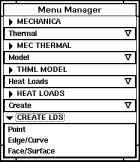
Note:
Вы можете использовать меню HEAT LOADS для редактирования и удаления отдельных нагрузок или наборов нагрузок. Меню HEAT LOADS позволяет также пересмотреть общую тепловую нагрузку.
2. Выберите Point, Edge/Curve или Face/Surface. Pro/MECHANICA выполнит одно из следующих действий:
-
Если Вы выберите Point, Pro/MECHANICA отобразит меню POINTS. Используйте это меню для выполнения следующих действий:
-
Если Ваша деталь уже содержит необходимые базовые точки, выберите команду Select. Pro/MECHANICA отобразит меню GET SELECT. Используйте опции этого меню для выбора базовых точек, к которым желаете приложить нагрузки.
-
Если Ваша деталь не содержит необходимых базовых точек, выберите команду Create. Pro/MECHANICA попросит Вас выбрать деталь или сборку. Используйте меню для создания базовых точек так же, как бы Вы были в Pro/ENGINEER.
-
После создания базовых точек используйте опцию Select для выбора необходимых базовых точек.
-
Если Вы выберите Edge/Curve или Face/Surface, Pro/MECHANICA отобразит меню GET SELECT. Используйте меню GET SELECT для выбора геометрических объектов, к которым Вы желаете приложить нагрузку. Если Вы хотите применить нагрузку к множественным объектам, продолжайте процесс отбора, пока не выберите все желательные объекты.
Pro/MECHANICA отобразит форму данных, показанную на приведённом ниже рисунке.
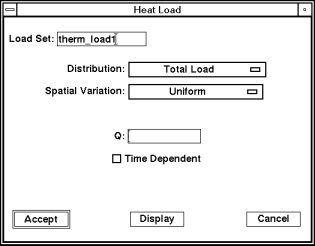
Note:
Если Вы применяете нагрузку к точке, Pro/MECHANICA не отобразит поля Distribution и Spatial Variation. В этом случае, Вы можете проигнорировать шаги 5 и 7.
3. Если Вы не желаете использовать предложенное название для набора нагрузок, введите другое название в поле Load Set. Вы можете ввести как новое, так и уже имеющееся в Pro/MECHANICA название набора.
4. Решите, какой метод распространения Вы хотите использовать - полную нагрузку или теплоту в единицу времени. Выполните одну из следующих процедур:
- Если Вы хотите использовать полную нагрузку, сохраните заданное по умолчанию значение Total Load в Distribution.
- В другом случае выберите опцию Heat/Time Per Unit в Distribution.
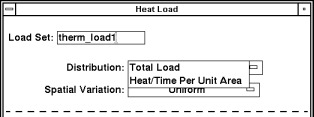
5. Решите, какой метод пространственный вариации Вы хотите использовать - однородный, интерполированный или функцию от координат. Выполните одну из следующих процедур:
-
Если Вы хотите использовать равномерное распространение нагрузки, сохраните заданное по умолчанию значение Uniform для Spatial Variation.
-
Если Вы хотите определить распространение нагрузки, которая изменяется по выбранным объектам, Вы должны выполнить дополнительные процедуры.
6. Введите в скорость нагрева в поле ввода Q. Имейте в виду, что отрицательная величина отнимает теплоту от модели посредством выбранной геометрии, в то время как положительная величина прибавляет теплоту.
7. Чтобы определить зависящую от времени тепловую нагрузку, включите переключатель Time Dependent. Затем выберите Define/Review. Pro/MECHANICA отобразит форму данных Time Function Definition в которой Вы сможете определить функцию времени для тепловой нагрузки.
8. Если Вы желаете отобразить определённые нагрузки, нажмите кнопку Display. Pro/MECHANICA отображает распределение нагрузки и направления, используя пурпурные стрелки.
9. Нажмите кнопку Accept.
Note:
Если Вы создали новую нагрузку, задав новое название, Pro/MECHANICA отображает форму данных описания набора нагрузки. Если желаете добавить описание, введите текст и нажмите Accept.
Если при определении возникнут проблемы, Pro/MECHANICA отобразит диалоговое окно с соответствующим предупреждением.
Если проблем не возникло, Pro/MECHANICA применит определённую Вами нагрузку к выбранному объекту. Pro/MECHANICA также добавит иконку нагрузки к нагруженной геометрии.
10. Если Вы желаете определить большее количество тепловых нагрузок, повторяйте шаги с 1 по 9, пока не определите все желательные нагрузки.
Работа с пространственно-переменными нагрузками
Вы можете использовать опции пространственной вариации Pro/MECHANICA, чтобы определить неоднородные нагрузки, применённые к геометрии модели. Сложность вариации зависит от опции, которую Вы выбираете. Пространственные вариационные опции доступны для тепловых нагрузок Thermal и всех нагрузок Structure, за исключением нагрузок опор.
Понятие пространственно-переменных нагрузок
Опции пространственной вариации, поддерживаемые в Structure и Thermal, позволяют моделировать и простые, и комплексные вариации нагрузки по объектам, для которых Вы определяете нагрузку. Эти опции полезны для моделей, которые имеют локальные концентрации нагрузки, типа сужение нагрузки, реверсирование нагрузки и т.д.
Pro/MECHANICA предоставляет два метода определения пространственной вариации:
-
Interpolated - Позволяет Вам определить нагрузку, которая изменяется линейно, квадратично или кубически вдоль выбранного объекта. Вы определяете это изменение, используя на геометрии между двумя и четыре точками интерполяции, и назначая коэффициент масштаба в каждой точке.
Pro/MECHANICA распределяет нагрузку, умножая масштабный коэффициент на величину нагрузки, чтобы получить величину нагрузки или вектор, для данной точки. Программное обеспечение придает коническую форму нагрузке согласно различию между рассчитанной величиной нагрузки в каждой точке интерполяции.
Например, кромка следующей модели включает интерполированную нагрузку силы, величиной в 100 фунтов в направлении -Y.
В этом случае, масштабные величины меняются так, что точка 3 воспринимает 100% нагрузки, а точка 0 не воспринимает никакой нагрузки. Промежуточные точки воспринимают нагрузку пропорциональную с их специфическими масштабными коэффициентами, как вычислено относительно масштабных коэффициентов точек интерполяции.
Note:
Нагрузка, показанная на рисунке выше, имеет Force Per Unit Length пространственное распространение. Если Вы вместо этого применяете полную нагрузку, Pro/MECHANICA нормализует нагрузку по всей кривой такой, что полная нагрузка, применённая к кривой, принимает величину нагрузки, заданную в форме данных.
При применении интерполированных нагрузок, Pro/MECHANICA работает в пространстве параметра. Пространство Параметра - представляет пространство внутреннего кода Pro/MECHANICA, в котором Pro/MECHANICA представляет геометрию модели. Pro/MECHANICA вычисляет интерполяцию в пространстве параметра и затем отображает интерполяцию на объекте, по которому интерполяция определена.
Это означает, что Pro/MECHANICA не может приложить интерполированную нагрузку точно так, как Вы ожидаете. Таким образом, с интерполированными нагрузками убедитесь, что использовали кнопку Review в форме данных Load Interpolation для проверки того, что Pro/MECHANICA применил нагрузку как желательно. Функция обзора показывает относительную величину нагрузки в различных точках на объекте.
Вышеупомянутый пример - одна из самых простых форм интерполированной нагрузки. В зависимости от того, как Вы используете масштабный коэффициент относительно локализации точки интерполяции, Вы можете формировать интерполированные нагрузки в более комплексной манере. При планировании интерполированных нагрузок следует знать следующие пункты:
Для интерполированных нагрузок обычно используют масштабные показатели между 0 и 1. Тем не менее, Вы можете использовать большие величины, если Вы хотите увеличить величину или вектор исходной нагрузки через умножение.
Коэффициент масштаба может быть как положительной, так и отрицательной величиной. Если Вы применяете отрицательное значение, изменяется направление нагрузки. Если Вы выражаете величину нагрузки как отрицательное число, и используете отрицательный масштабный коэффициент, величина нагрузки становится положительной.
Для кривых Pro/MECHANICA принимает конечные точки кривой как первые две точки интерполяции. Если Вы не хотите использовать эти точки, Вы можете выбрать другие точки на кривой. Для поверхностей Pro/MECHANICA не принимает любые точки интерполяция и Вам нужно выбирать точки, которые хотите использовать.
Если Вы определяете точки интерполяции и добавляете масштабные коэффициенты прежде, чем определите величину нагрузки, Pro/MECHANICA принимает значение по умолчанию, равное 1.
-
Function of coordinates - позволяет Вам определять нагрузку, которая изменяется как функция текущей системы координат. Вы определяете это изменение, определяя функцию, которую Pro/MECHANICA использует в качестве коэффициента масштаба. Pro/MECHANICA умножает величину нагрузки на коэффициент масштаба, чтобы аппроксимировать поведение нагрузки.
Функциональные нагрузки обеспечивают средствам имитирования нагрузок, что иметь возможность получить сложное распределение величины. Например, Вы можете использовать функцию метода координат, чтобы определить синусоидальные нагрузки, как показано на приведённом ниже рисунке.
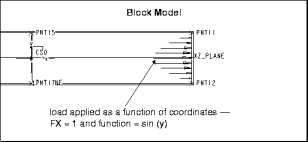
При работе с функциональными нагрузками следует знать, что равнодействующая нагрузка зависит от многих показателей, например, ориентация системы координат, схема задания размеров, которую Вы использовали для Вашей детали и так далее. В результате этих зависимостей, Вы должны работать через функциональную форму данных неоднократно, чтобы достигнуть точных условий нагрузки, которые Вы хотите получить.
Поскольку функциональные нагрузки - комплекс, Вы можете найти их особенно полезными, чтобы проверить нагрузку, нажимая кнопку Display в форме данных определения нагрузки. Дисплейная функция показывает относительную величину нагрузки в различных точках объекта.
Когда Вы определяете функциональные нагрузки, Pro/MECHANICA по умолчанию предлагает функцию с называнием Uniform. Эта функция применяет коэффициент масштаба равным 1 по всему объекту, другими словами - однородная нагрузка.
Это руководство не охватывает многие опции и возможности, предусмотренные для функции координатных нагрузок.
Работая с пространственно-изменяемыми нагрузками, следует знать следующие руководящие принципы:
-
Вы можете выбрать только один геометрический объект, применяя интерполированную нагрузку.
-
Вам нужны как минимум две базовые точки для определения интерполированной нагрузки поверхности. Для интерполированных нагрузок кривой Pro/MECHANICA также требует как минимум двух точек, при этом по умолчанию используются конечные точки. Если Вы не хотите использовать конечные точки, Вам нужно добавить две базовые точки на кривую.
-
Вычисляя функциональные нагрузки, Pro/MECHANICA использует радиан в качестве системных единиц. Чтобы вычислить приложение нагрузки, Вы вероятно должны преобразовать измерения объектов в радианах.
Как определить пространственно-изменяемые нагрузки
Определяя пространственно-изменяемые нагрузки, Вы используете процедуру почти идентичную использованной ранее для однородных нагрузок. Единственное отличие лишь в то, что Вам нужно выбрать тип пространственного изменения.
При работе c только что упомянутыми процедурами до работы с формой данных Load, закончите эти дополнительные шаги:
1. Раскройте опускающийся список Spatial Variation.
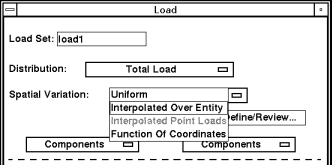
Note:
Pro/MECHANICA не поддерживает нагрузку интерполированных точек в интегрированном режиме. Эта опция не доступна при этом в списке Spatial Variation.
2. Если Вы хотите, чтобы Pro/MECHANICA интерполировал нагрузку, выберите Interpolated Over Entity. Pro/MECHANICA добавит кнопку Define/Review к форме данных.
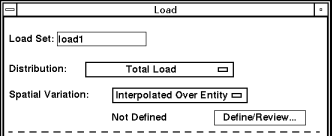
3. Нажмите кнопку Define/Review.
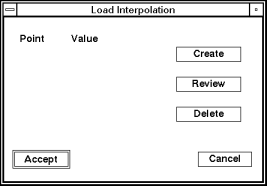
Note:
Если Вы размещаете нагрузки на кривой или кромке, Pro/MECHANICA принимает конечные точки кривой как точки 1 и 2. Программное обеспечение автоматически прибавляет эти точки и вводит их координаты в поля ввода в форме данных. Если Вы не желаете использовать эти точки, используйте кнопку Delete для удаления их из списка и затем точку Create для создания новых точек.
Для определения точек интерполяции нагрузки выберите Create. Pro/MECHANICA отобразит меню POINTS. Используйте опции этого меню для выполнения следующих операций:
-
Если на Вашей детали уже имеются необходимые базовые точки, выберите команду Select. Pro/MECHANICA отобразит меню GET SELECT. Выберите точки, в которых Вы желаете приложить нагрузку.
-
Если на Вашей детали нет необходимых базовых точек, выберите команду Create. Pro/MECHANICA попросит Вас указать деталь или сборку. Создайте необходимые точки, как если бы Вы находились в Pro/ENGINEER.
После создания точек выберите Select для выбора нужных точек.
Вы можете выбирать до четырёх точек. Если Вы выберите максимальное число точек, форма данных будет выглядеть как на приведённом ниже рисунке.
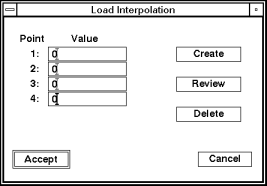
-
Используйте поле ввода для каждой точки, чтобы определить множитель нагрузки, который Pro/MECHANICA должна использовать. Помните, типичные величины для этих полей лежат между 0 и 1, но Вы можете использовать большие или отрицательные числа. Pro/MECHANICA принимает множитель 0 для любой области, которую Вы не пересматриваете.
Когда Вы закончили определять множители, выберите Accept. Pro/MECHANICA возвратится в форму данных Load. Завершите оставшиеся шаги по определению нагрузки.
Note:
В дополнение к кнопке Create, форма данных Load Interpolation содержит также кнопки Review и Delete.
4. Если Вы хотите, чтобы Pro/MECHANICA вычислял нагрузку как функцию от координат, выберите Function Of Coordinates. Pro/MECHANICA добавит кнопку Define/Review к форме данных.
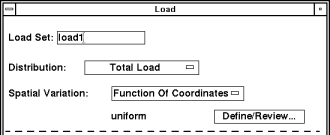
5. Нажмите кнопку Define/Review.
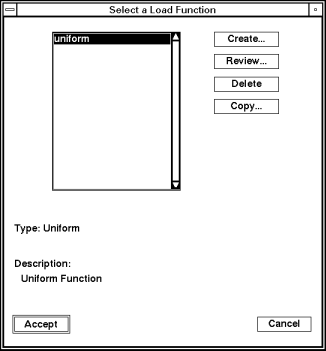
6. Нажмите кнопку Create.
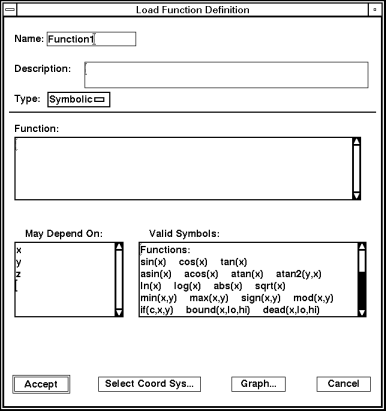
7. Используйте эту форму данных для названия и определения функции нагрузки. Когда закончите определение, нажмите Accept. Pro/MECHANICA вернётся в форму данных Select a Load Function и выдаст список определённых функций.
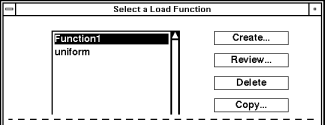
Note:
uniform – название функции, заданное по умолчанию.
Если Pro/MECHANICA не высветила функцию, которую Вы желаете использовать, выберите её. Затем нажмите Accept. Pro/MECHANICA возвратится в форму данных Load. Завершите оставшиеся шаги по определению нагрузки.
Работа с нагрузками Motion
Вы можете перемещать значения нагрузок Motion в Structure. В Structure эти величины представляют нагрузки, объединенные реакции или нагрузки тела из анализа Движения.
Как экспортировать нагрузку Motion
Для создания нагрузки Motion, доступной в Structure, выполните следующие шаги:
1. Откройте соответствующую сборку.
2. Из меню Applications выберите Mechanica > Motion > Results > Use In Struct
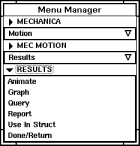
Pro/MECHANICA отобразит следующую форму данных.
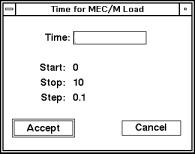
3. Введите значение в поле Time и нажмите Accept. Pro/MECHANICA попросит Вас указать тело.
4. Используйте меню GET SELECT для выбора тела и при запросе подтвердите выбор. Pro/MECHANICA просит Вас выбрать соединения или нагрузки.
5. Используйте меню GET SELECT для выбора соединения или нагрузки, затем выберите Done Sel.
Если Вы выбираете нагрузку, которая связана с другим телом или соединением, которое не принадлежит выбранному телу, Pro/MECHANICA отобразит сообщение, что нагрузки и соединения должны быть связаны с выбранным телом.
Когда Вы выберите нагрузку, Pro/MECHANICA отобразит следующую форму данных.
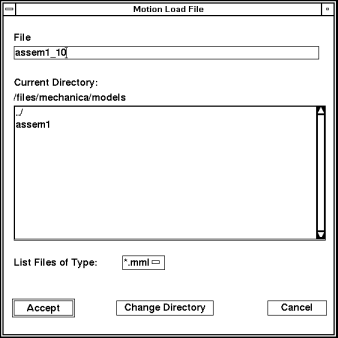
6. Выберите файл .mml, который Вы желаете использовать в Structure. Название файла по умолчанию – название сборки и временной шаг. При желании Вы можете изменить название файла. Файл всегда будет иметь расширение .mml, которое расшифровывается как Mechanica Motion Loads.
7. Нажмите Accept, программа вернётся в меню RESULTS.
8. Выберите Done/Return из меню RESULTS.
9. Используйте меню MECHANICA для выбора Structure или Thermal. Продолжение выполнения процедур описано в разделе Using Motion Load Values in Structure.
Использование значений нагрузок Motion в Structure
В этой процедуре, Вы войдете в Structure для определения нагрузки Motion. Вы не должны закрывать сборку, с которой Вы работали в Motion. Но если Вы желаете работать с одной конкретной деталью, следует закрыть сборку и открыть эту деталь.
Вы можете определять нагрузки Structure, для которых можно использовать значения нагрузок Motion для следующих нагрузок:
- point
- edge/curve
- face/surface
- bearing
- centrifugal
- gravity
Выполните следующие шаги для определения нагрузки Structure, которая использует значения результатов анализа Motion (значения нагрузок Motion сохраняются в файле .mml).
Для всех типов нагрузок выберите Model > Loads > Create из меню MEC STRUCT.
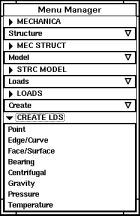
При запросе выберите объект, затем выберите один из доступных типов нагрузки. Каждый тип нагрузки открывает слегка различные версии формы данных Load.
 Как
определить точечную нагрузку Motion
Как
определить точечную нагрузку Motion
Для определения нагрузки точки, основанной на результате анализа Motion, выполните следующие шаги:
1. Выберите Point. Pro/MECHANICA отобразит меню POINTS. Используйте это меню для выполнения следующих действий:
-
Если Ваша деталь уже содержит необходимые базовые точки, выберите команду Select. Pro/MECHANICA отобразит меню GET SELECT. С помощью этого меню выберите базовые точки, на которых вы желаете разместить нагрузки.
-
Если Ваша деталь не содержит необходимых базовых точек, выберите команду Create. Pro/MECHANICA попросит Вас выбрать деталь или сборку. Создайте необходимые базовые точки, как если бы Вы находились в Pro/ENGINEER.
Затем используйте команду Select для определения желательных базовых точек. Когда Вы выберите точку, Pro/MECHANICA отобразит следующую форму данных.
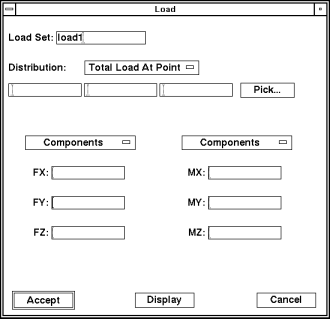
2. Нажмите кнопку MEC/M Load. Pro/MECHANICA отобразит форму данных Motion Load File.
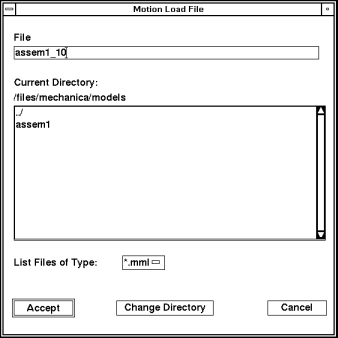
3. Выберите желаемый файл .mml и нажмите Accept. Вы возвращаетесь в форму данных Load, где значения из файлов .mml отображаются для Вашей нагрузки Structure.
4. Для отображения нагрузок нажмите кнопку Display.
5. Нажмите Accept для сохранения нагрузок.
Как определить Motion Edge/Curve и Face/Surface нагрузки
Для определения кромка/кривая или грань/поверхность нагрузок, основанных на анализе Motion, выполните следующие шаги:
1. Выберите Edge/Curve или Face/Surface. Когда Pro/MECHANICA попросит выбрать грань или кривую, выберите иконку TLAP на модели. Pro/MECHANICA отобразит следующую форму данных.
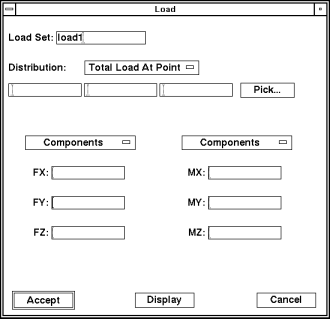
2. Выберите Total Load At Point из опускающегося списка Distribution. В форме данных появляется кнопка MEC/M Load.
3. Нажмите кнопку MEC/M Load, Pro/MECHANICA отобразит форму данных Motion Load File.
4. Выберите желательный файл .mml и нажмите кнопку Accept. Pro/MECHANICA попросит Вас выбрать нагрузку, которые отображены на модели пурпурными стрелками. Вы возвращаетесь в форму данных Load, где значения из файла .mml отображаются для нагрузки Structure.
5. Нажмите Accept для сохранения нагрузки.
Как определить опорные, центробежные и гравитационные нагрузки Motion
Для определения нагрузок опор, центробежных нагрузок и гравитационных нагрузок (сила тяжести), основанных на анализе Motion, выполните следующие шаги:
1. Выберите тип нагрузки.
Для нагрузок опор Pro/MECHANICA просит выбрать цилиндрическое отверстие на модели, на котором Вы собираетесь размещать нагрузку, и затем отображает следующую форму данных.
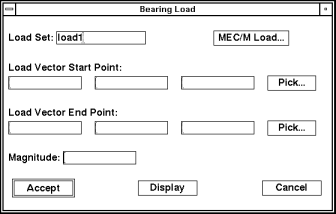
Для центробежных нагрузок Pro/MECHANICA отобразит следующую форму данных.
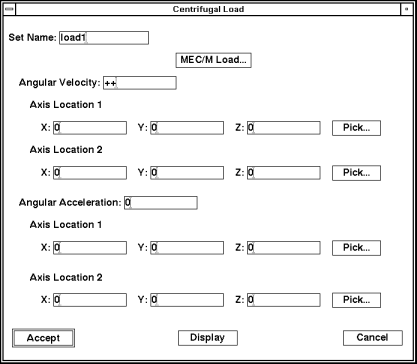
Для гравитационной нагрузки Pro/MECHANICA отобразит следующую форму данных.
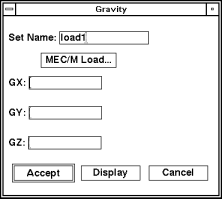
2. Нажмите кнопку MEC/M Load. Pro/MECHANICA отобразит форму данных Motion Load File.
3. Выберите нужный .mml файл и нажмите Accept. Вы вернётесь в форму данных Load, где отобразятся значения из файла .mml для нагрузок Structure.
4. Нажмите Accept для сохранения нагрузки.
Поиск ошибок в определении нагрузок
Для гарантии успешной выполняемости, Вы можете проверить нагрузки и, если Вы работаете со сборкой, выполнить предуправляемый проход обнаружения погрешности.
Проверка нагрузки
Вы можете пересмотреть нагрузки, для устранения ошибок, выбирая Edit из меню LOADS или HEAT LOADS. При запросе укажите нагрузку, которую Вы желаете пересмотреть, и Pro/MECHANICA отобразит форму данных определения этой нагрузки. Внесите необходимые изменения.
Пересмотр результирующих нагрузок
Прежде, чем выполнять анализ структурной модели, Вы можете выполнить проверку, являются ли величины нагрузки в конкретных местах модели такими, как ожидалось. Чтобы облегчать проверку нагрузки, Pro/MECHANICA позволяет Вам пересмотреть результирующую нагрузку в предопределенных точках модели.
Вы можете пересмотреть результирующую нагрузку для следующих типов нагрузок:
-
force loads
-
moment loads
-
bearing loads
-
pressure loads
Если Вы желаете пересмотреть результирующую нагрузку, Вы сначала должны добавить базовые точки. Эти базовые точки действуют как ссылки, от которых Pro/MECHANICA оценивает результирующую нагрузку для модели, поэтому установите точки в позиции, которые обеспечат значимые данные. При пересмотре результирующих нагрузок следует знать следующие пункты:
-
Pro/MECHANICA вычисляет результирующую силу и момент около выбранных базовых точек. Программное обеспечение отображает компоненты результирующей силы и момента относительно векторов текущей системы координат.
-
Единичные векторы для цилиндрических и сферических координатных систем изменяются с позицией. Таким образом, единичные векторы в базовой точке на Вашей модели могут отличаться от определённых в начале системы координат. Поскольку Вы смотрите на любую результирующую нагрузку, которая ссылается на цилиндрическую или сферическую систему координат, следует знать, что Pro/MECHANICA выражает компоненты силы и момента относительно векторов в выбранной базовой точке, а не определённых в начале системы координат.
Вы можете исследовать эффект от одной или большего количества нагрузок. Выбор отдельной нагрузки полезен, когда Вы пытаетесь найти неисправность для конкретной нагрузки. Просмотр комбинации нагрузок может быть полезен, если Вы заинтересованы в просмотре нагруженной конкретной части модели в течение анализа мультинагрузки.
Как просмотреть результирующую нагрузку
Как только у Вас будут базовые точки, выполните эти шаги, чтобы просмотреть равнодействующую нагрузку:
1. Из меню MEC STRUCT выберите Model > Loads > Rev Tot Load.
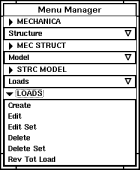
2. Pro/MECHANICA отобразит меню GET SELECT.
3. Используйте меню GET SELECT для выбора базовых точек, которые Вы желаете просмотреть. Pro/MECHANICA запросит об нагрузке.
4. Используйте меню GET SELECT для выбора иконок для нагрузок, которые Вы желаете просмотреть. Если Вы хотите просмотреть равнодействующую нагрузку для различных нагрузок, продолжайте процесс выбора, пока не выберите все желаемые иконки нагрузок.
5. Выберите Done Sel. Pro/MECHANICA отобразит следующее диалоговое окно.
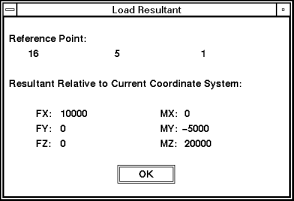
6. Просмотрите это диалоговое окно, чтобы определить силы и моменты, вычисленные Pro/MECHANICA для выбранной позиции.
7. После завершения просмотра закройте диалоговое окно.
Рассмотрение полных тепловых нагрузок
Перед анализом Тепловой модели, Вы можете проверить, что комбинация тепловых нагрузок такая, как ожидалось. Чтобы облегчить проверку нагрузки Pro/MECHANICA позволяет Вам рассмотреть тепловую нагрузку или комбинацию тепловых нагрузок.
Note:
Функция обзора полной тепловой нагрузки доступна только для тепловых нагрузок Thermal. Вы не можете использовать эту функцию, чтобы рассмотреть глобальную или MEC/T температурную нагрузку в Structure.
Как рассматривать полную тепловую нагрузку
Чтобы рассматривать полную тепловую нагрузку, выполните эти шаги:
1. Из меню MEC THERMAL выберите Model > Heat Loads > Rev Tot Load.
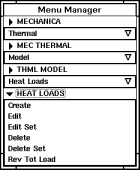
2. Pro/MECHANICA отображает меню GET SELECT.
3. Используйте меню GET SELECT для выбора иконки нагрузки, которую Вы желаете просмотреть. Если Вы хотите рассмотреть полную тепловую нагрузку, которая состоит из нескольких нагрузок, продолжайте процесс выбора, пока Вы не выберите все желательные иконки нагрузок.
4. Выберите Done Sel. Pro/MECHANICA отобразит следующее диалоговое окно.
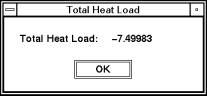
5. Рассмотрите это диалоговое окно, чтобы определить, как Pro/MECHANICA вычислил комбинацию тепловых нагрузок для вашей модели.
6. Когда закончите просматривать результат, закройте это диалоговое окно.
Выполнение проверки тел для сборки
Если Вы работаете со сборкой, следует знать, что Pro/MECHANICA не выполняет типы анализа, которые требуют набора нагрузок, как например, статический анализ на сборках, которые содержат незагруженные тела. Следовательно, следует проверить модель перед анализом, чтобы нагрузить все тела. Для того чтобы определять, сколько тел Pro/MECHANICA находится в Вашей сборке, произведите обнаружение ошибок, до начала выполнения анализа.
В течение цикла обнаружения ошибок, Pro/MECHANICA информирует Вас, сколько тел обнаружено в Вашей сборке. Если это количество не совпадает с числом, которое Вы ожидали, просмотрите сборку в Pro/ENGINEER и скорректируйте любые проблемы сопряжения. Затем вернитесь в Pro/MECHANICA и добавьте нагрузки к ненагруженным телам.
Обработка концентрации напряжений
Если Вы применяете нагрузки к базовым точкам или кривым, следует знать следующее:
-
Нагрузки точки могут вызвать теоретически бесконечные напряжения или изменения в твердотельной и оболочечной моделях. Эти проблемы могут провести к низкой точности результатов анализа.
-
Нагрузки кривой могут вызвать теоретически бесконечные напряжения или изменения в твердотельных моделях.
Если Вы не можете избегать применения нагрузки к точке или кривой, и эта ситуация беспокоит Вас, работайте с моделью в сопряженном режиме. Сопряженный режим позволяет Вам прибавить исключенные элементы вокруг ограниченной геометрии, таким образом предотвращая концентрацию напряжений и изменений.
Note:
Чтобы избежать концентрации напряжения в интегрированном режиме, Вы можете определять маленький регион и применять нагрузку к региону вместо точки или кривой.